Si të fshini një faqe në Word {Udhëzues}
Po përpiqeni të fshini një faqe të zbrazët në Word? Në këtë udhëzues, ne do t
Me shumicën e njerëzve që punojnë nga shtëpia, nuk është befasi të shohim një rritje të përdorimit të aplikacioneve të konferencave me video dhe shërbimeve të bisedës.
Deri para disa javësh askush nuk kërkonte një aplikacion për videokonferenca. Për të bërë telefonata me video ata përdorën ose WhatsApp ose FaceTime . Por ndërsa nevoja për të bashkëpunuar me ekipet u ngrit, Zoom u bë opsioni i njohur i videokonferencës. Kjo ndryshoi gjërat brenda natës dhe Zoom u bë aplikacioni më i shkarkuar.
Në SHBA nga 26 marsi deri më 1 prill u bë aplikacioni më i shkarkuar dhe me këtë kompania shtoi 2.2 milionë përdorues të rinj krahasuar me 1.19 milionë bazën e përdoruesve në 2019.
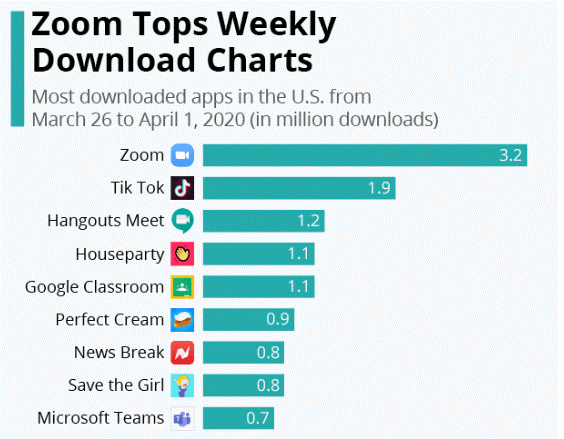
E gjithë kjo tregon historinë e suksesit të Zoom, por me kaq shumë popullaritet dhe përdorim, Zoom u bë objektivi i sulmuesve. Shqetësimet e ndryshme të sigurisë dhe privatësisë në lidhje me Zoom u dolën në dritë, ai u shënjestrua nga Zoom Bombers.
Një çështje e rëndë sigurie në lidhje me kamerat e internetit Zoom u zbulua, edhe kur softueri i konferencave me video u çinstalua, ai ishte në gjendje të vidhte të dhëna.
Ky ishte vetëm fillimi me çështjet si ZoomBombing , ndarja e të dhënave të përdoruesve të iOS me Facebook, një gabim në gjenerimin e URL-ve që lejon hakerat të përgjojnë të gjitha u zbuluan. E gjithë kjo i bëri përdoruesit paranojak dhe filluan të kërkonin alternativa për Zoom, por asnjëra nuk mund të qëndronte.
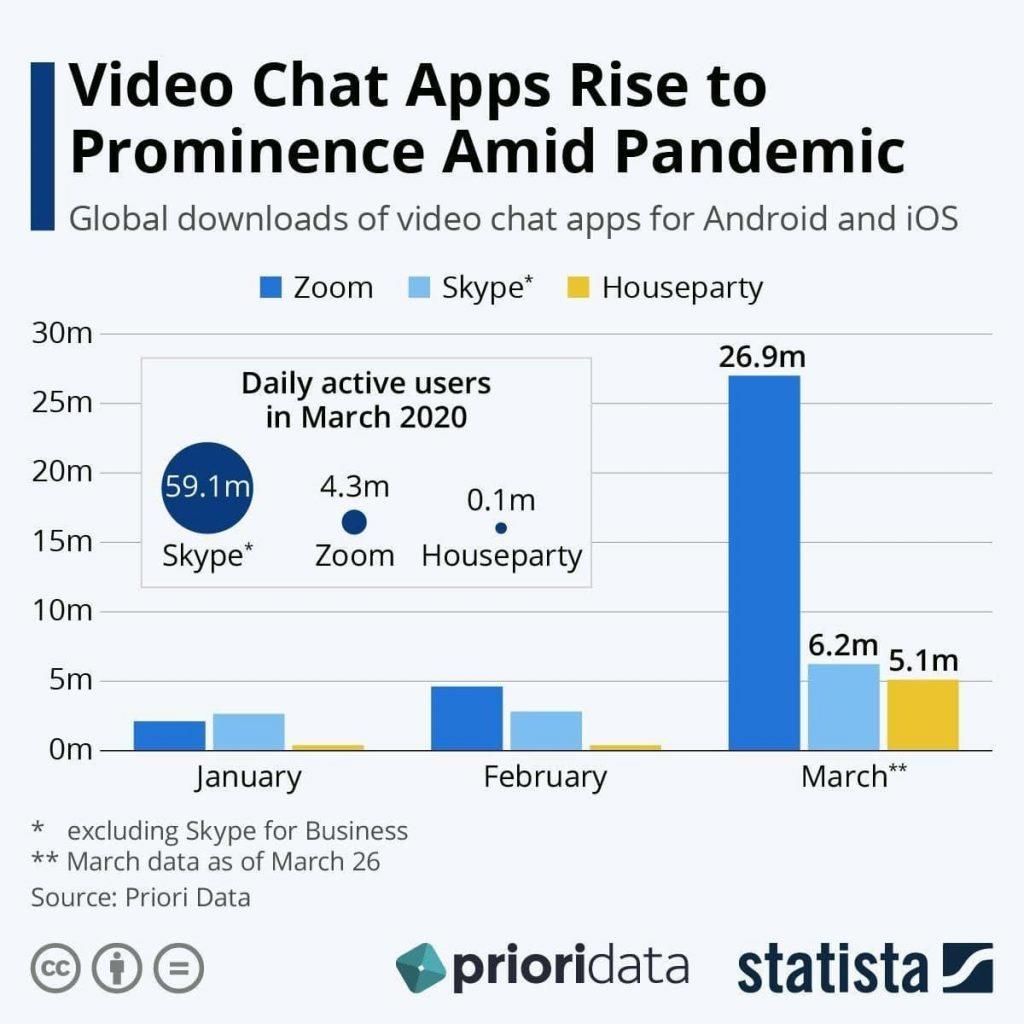 Për t'u marrë me këto çështje, kompania filloi të lëshojë përditësime dhe shtoi veçori të reja. Pra, këtu janë disa këshilla duke përdorur të cilat mund ta mbani të sigurt takimin tuaj Zoom.
Për t'u marrë me këto çështje, kompania filloi të lëshojë përditësime dhe shtoi veçori të reja. Pra, këtu janë disa këshilla duke përdorur të cilat mund ta mbani të sigurt takimin tuaj Zoom.
Si të sigurojmë takimet e zmadhimit?
Mënyra më e lehtë për të siguruar takimin e Zoom është t'i mbroni ato me fjalëkalim dhe të përdorni dhomën e pritjes. Të dyja këto veçori sigurie janë shtuar së fundmi për të ofruar më shumë siguri. Përveç kësaj, përdoruesit mund të mbyllin takimin, të çaktivizojnë opsionin për t'u bashkuar përpara hostit dhe të bëjnë shumë gjëra të tjera.
Me ndihmën e një infografike të thjeshtë, jemi përpjekur të shpjegojmë këshillat për t'i mbajtur të sigurta Takimet e Zoom.
Duke përdorur këto këshilla, shpresojmë se do të jeni në gjendje të siguroni takimet tuaja të Zoom dhe të përdorni siç duhet aplikacionin e videokonferencave Zoom. Prandaj, asnjë softuer nuk është plotësisht pa gabime, nuk do të jetë një ide e shkëlqyeshme të mohosh Zoom vetëm sepse janë zbuluar disa shqetësime për privatësinë.
Zoom e ka rregulluar problemin dhe tani po ofron opsione të ndryshme sigurie. Përdorni ato për të qëndruar të sigurt kur bëni takime të Zmadhimit dhe bashkëpunoni me lehtësi me ekipet tuaja.
Shpresojmë se do t'i përdorni këto këshilla. Na tregoni se cilën këshillë ju duk e dobishme dhe si ju ndihmoi. Reagimet tuaja kanë rëndësi, ju lutemi ndani në seksionin e komenteve më poshtë.
Po përpiqeni të fshini një faqe të zbrazët në Word? Në këtë udhëzues, ne do t
Kjo është një nga pyetjet më të mëdha që bëjnë përdoruesit, nëse mund të shohin kush e ka parë profilin e tyre në Instagram. Mësoni më shumë për mënyrat dhe mjetet që ndihmojnë në monitorimin e vizitorëve të profilit tuaj!
Mësimi për instalimin e një printeri në Windows 10, duke përfshirë printerët Wi-Fi dhe ata lokalë. Udhëzime hap pas hapi dhe zgjidhje për problemet e zakonshme.
Mësoni se si të zhbllokoni dikë në Facebook dhe Messenger lehtësisht me këtë udhëzues të detajuar. Ndiqni hapat e thjeshtë për të rifituar kontaktin me miqtë tuaj të bllokuar.
Dëshironi të fshini lejet e skaduara dhe të rregulloni portofolin e Apple? Ndiqni ndërsa unë shpjegoj në këtë artikull se si të hiqni artikujt nga Apple Wallet.
Pavarësisht nëse jeni i rritur apo i ri, mund t'i provoni këto aplikacione ngjyrosëse për të çliruar kreativitetin tuaj dhe për të qetësuar mendjen tuaj.
Ky udhëzues ju tregon se si të zgjidhni një problem me pajisjen tuaj Apple iPhone ose iPad që shfaq vendndodhjen e gabuar.
Shiko se si mund të aktivizosh dhe menaxhosh "Mos shqetëso" në iPad, në mënyrë që të përqendrohesh në atë që duhet të bësh. Këtu janë hapat që duhen ndjekur.
Shihni mënyra të ndryshme se si mund ta bëni tastierën tuaj iPad më të madhe pa një aplikacion të palës së tretë. Shihni gjithashtu se si ndryshon tastiera me një aplikacion.
A po përballeni me gabimin e iTunes që nuk zbulon iPhone ose iPad në kompjuterin tuaj Windows 11? Provoni këto metoda të provuara për të zgjidhur problemin tani!






